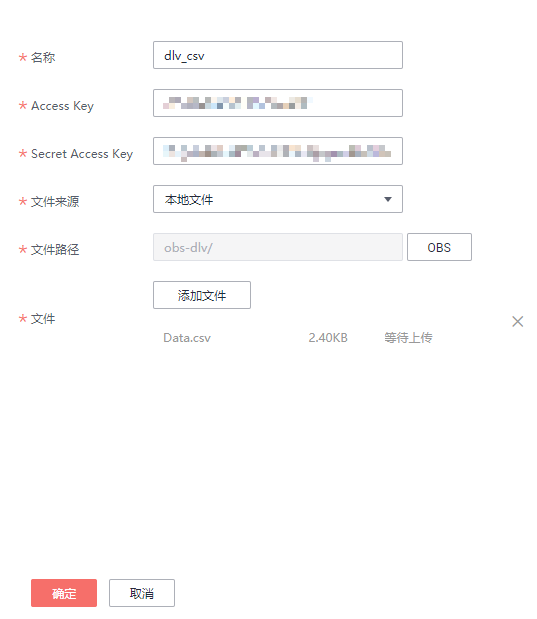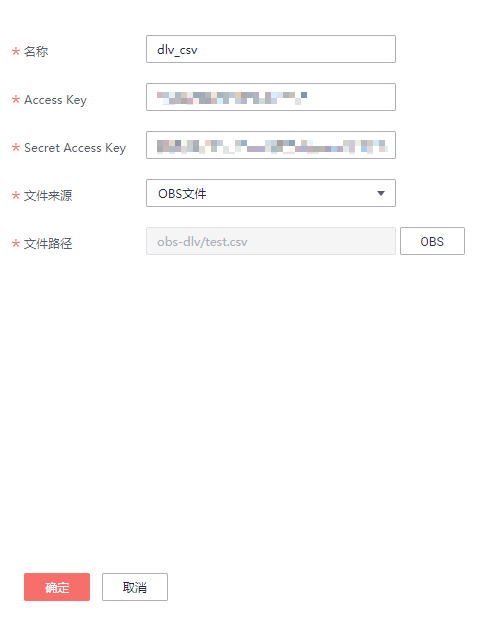更新时间:2025-05-30 GMT+08:00
新建CSV文件数据连接
通过CSV文件数据源,您可以将本地的CSV文件上传至OBS服务后与大屏建立数据连接,或者将存储在OBS服务中的CSV文件与大屏建立数据连接,在大屏上展示CSV文件的数据。
连接CSV文件前,需要满足以下条件:
- 已获取访问密钥Access Key(访问密钥ID,AK)、Secret Access Key(私有访问密钥,SK),SK是和AK结合使用的密钥。
获取访问密钥的具体步骤,请参见获取访问密钥(AK和SK)。
- 在OBS中已有可用的桶。
CSV文件格式说明
CSV文件数据源支持的CSV文件格式如下:
- CSV文件分隔符目前只支持英文逗号,编码格式为UTF-8(无BOM)格式。
- 大屏在使用CSV数据源时,默认将CSV文件的第一行解析为表头。
如果所需上传的CSV文件没有表头,您可以加上表头后再上传。或者,您也可以在大屏的数据源设置中勾选“添加默认表头”为CSV文件添加默认表头。
- CSV文件中,如果字段的值用双引号引起来,双引号也会被解析为字段值的一部分,并且在大屏显示时,双引号会被转义的显示为“\"”,如果字段带有单引号则不影响。
例如,CSV文件中的记录如下,其中的"abc",将显示为"\"abc\""。
1,"abc",2
- 一个CSV文件数据连接只能上传一个CSV文件,且文件大小不能超过10MB。当CSV文件大小超过10MB时,只能通过OBS客户端进行上传。
添加CSV文件数据源
- 登录DLV管理控制台。
- 在“我的数据”页面,单击页面最上方的工作空间下拉列表
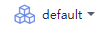 并选择所需访问的工作空间,然后单击“新建数据连接”。
图1 新建连接
并选择所需访问的工作空间,然后单击“新建数据连接”。
图1 新建连接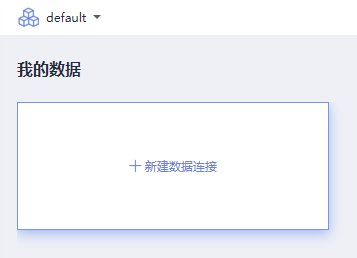
- 在“新建数据连接”窗口中,选择数据源类型为“CSV文件”,并配置如下参数,然后单击“确定”。
图2 新建CSV数据连接
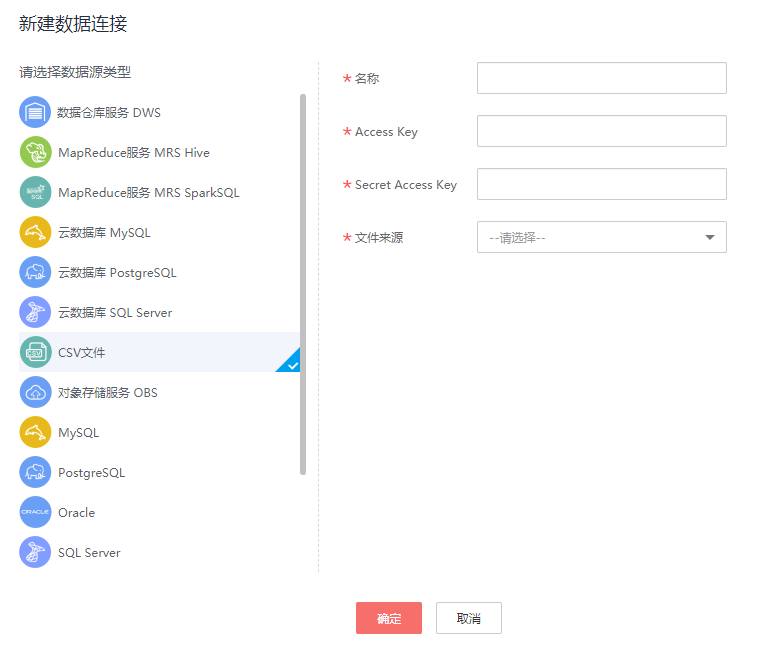 连接CSV文件时,相关参数如表1所示。
连接CSV文件时,相关参数如表1所示。表1 CSV文件数据连接参数 参数名
说明
名称
数据连接的名称,只能包含英文字母、中文、数字、“-”、“_”,且长度为1~32个字符。
Access Key
填写访问密钥Access Key的值。请参见获取访问密钥(AK和SK)进行获取。
Secret Access Key
填写访问密钥Secret Access Key的值。请参见获取访问密钥(AK和SK)进行获取。
文件来源
支持本地文件和OBS文件两种方式。
文件路径
- 当“文件来源”选择“本地文件”时,单击“OBS”按钮,在弹出框中选择一个OBS目录,本地文件将会先被上传到该OBS目录中。配置示例如图3所示。
- 当“文件来源”选择“OBS文件”时,单击“OBS”按钮,在弹出框中选择存储在OBS桶中的CSV文件。配置示例如图4所示。
CSV文件的格式要求,请参见CSV文件格式说明。
请确保您已具有该配置项所指定的OBS桶的读、写权限。
文件
当“文件来源”选择“本地文件”时,单击“添加文件”,在弹出框中选择需要上传的本地CSV文件,当单击“确定”按钮时开始上传。CSV文件的格式要求,请参见CSV文件格式说明。
- “文件来源”选择为“本地文件”时,配置示例如下:
- “文件来源”为“OBS文件”时,配置示例如下:
使用CSV文件数据源
- 登录DLV控制台,单击“我的大屏”。
- 在“我的大屏”页面,找到需要编辑的大屏,将鼠标移至该大屏图标上,然后单击编辑按钮
 进入大屏开发页面。
图5 编辑大屏
进入大屏开发页面。
图5 编辑大屏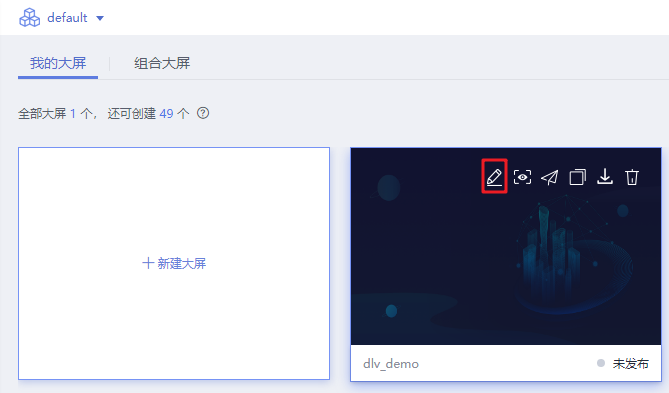
- 从左侧组件库中选择一个组件,例如“柱状图”,该组件将出现在画布中。单击该组件,再单击屏幕右侧的“数据”面板。
- 在“数据”面板中,配置如下相关参数。
- 数据源类型:设置为“CSV文件”。
- 选择已有数据连接:选择一个您已创建好的CSV文件数据连接。
图6 选择CSV文件数据连接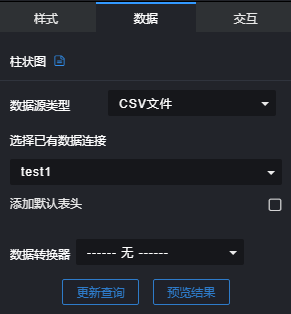
- 单击“预览结果”,数据响应成功后可查看结果。
图7 查看数据响应结果
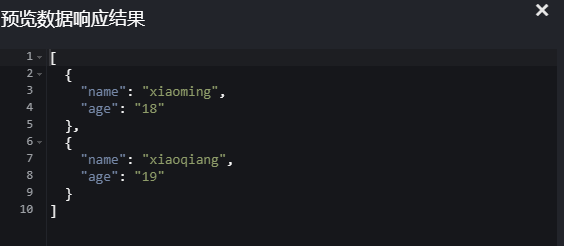
- 根据响应数据的属性名称配置字段映射。本示例中配置“x”为“name”,“y”为“age”,“s”为留空或任意填写。
图8 配置映射关系
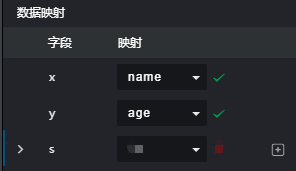
- 配置完成后的大屏组件效果如下图所示。
图9 大屏效果图
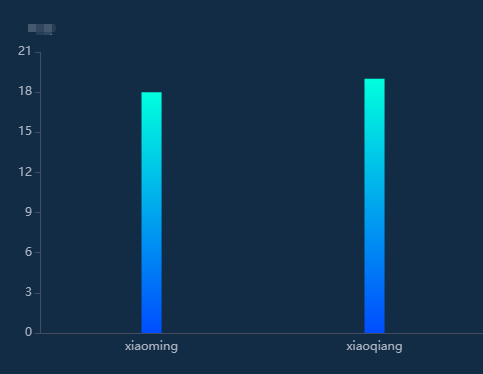
父主题: 新建数据连接